Macbook là dòng laptop được ưa chuộng bởi nhiều người dùng, tuy nhiên bên cạnh hiệu suất và thiết kế bắt mắt, thiết bị này cũng thường gặp phải một số lỗi, trong số đó lỗi Macbook bị treo màn hình, treo chuột và ứng dụng là những vấn đề phổ biến mà người dùng hay phải đối mặt. Vậy, làm thế nào để khắc phục tình trạng này? Trong bài viết dưới đây, mình sẽ chia sẻ với các bạn về cách xử lý lỗi Macbook bị treo màn hình, cũng như treo chuột và bàn phím một cách nhanh chóng và dễ dàng.
Nguyên nhân Macbook bị treo chuột, đơ màn hình
Nếu bạn gặp phải tình trạng như Macbook bị treo khi khởi động, màn hình chuyển sang màu đen hoặc trắng, đơ chuột hay treo ứng dụng như Safari, thì thường đây là dấu hiệu của một sự cố nghiêm trọng hơn liên quan đến hệ điều hành. Lưu ý rằng khi Macbook bị treo táo, cách xử lý sẽ khác một chút. Các lỗi này không nên nghiêm trọng như việc Macbook bị sọc màn hình hay không lên nguồn.

Thường thì ứng dụng mà bạn đang mở có thể chiếm quá nhiều bộ nhớ, dẫn đến việc Macbook bị treo.
Cách khắc phục Macbook bị treo, đơ màn hình
Khi phải đối mặt với một lỗi Macbook khiến chuột hay màn hình bị đơ, đây là những gì bạn nên làm để khắc phục tình trạng này:
Sử dụng tổ hợp phím tắt để xử lý lỗi Macbook bị treo
Cách đầu tiên để sửa Macbook bị đơ là sử dụng tổ hợp phím Space bar + Command:
- Bước 1: Nhấn tổ hợp phím Space bar + Command.
- Bước 2: Chọn Activity Monitor.
- Bước 3: Sử dụng phím mũi tên để điều hướng và tìm ứng dụng gây treo máy.
Cách thứ hai là dùng lệnh Force Quit để tắt ứng dụng đang gây sự cố:
- Bước 1: Nhấn giữ phím Shift.
- Bước 2: Nhấp vào biểu tượng quả táo và chọn Force Quit.
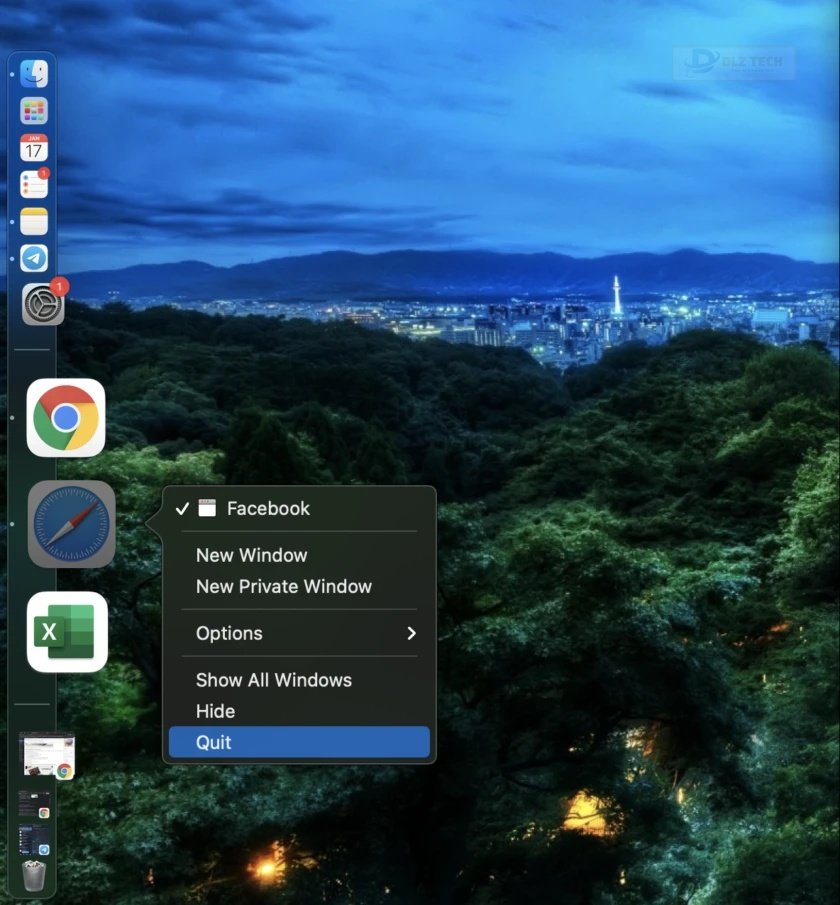
Khởi động lại Macbook
Khi gặp tình trạng treo, việc đầu tiên bạn nên làm là khởi động lại thiết bị. Bạn chỉ cần nhấn và giữ phím nguồn cho đến khi máy tắt. Đây là phương pháp đơn giản nhưng hiệu quả để khôi phục trạng thái hoạt động của máy.
Nếu bạn chỉ gặp phải tình trạng Macbook bị treo khi khởi động mà không có dấu hiệu hư hỏng nào, có thể thử các giải pháp trên mà không cần thay thế phần cứng.

Cách thoát ứng dụng gây treo
📑 Xem bài viết bên dưới: pin macbook bị phồng
Nếu ứng dụng đang chạy chiếm quá nhiều bộ nhớ và khiến máy tính bị đơ, bạn có thể sử dụng tổ hợp phím Command + Option + Shift + Esc để tắt nhanh tất cả ứng dụng mở trên máy.
Kiểm tra driver
Hãy kiểm tra các Driver của màn hình và chuột, nếu bạn gặp phải tình trạng Macbook bị treo chuột hay đơ màn hình thường xuyên. Có khả năng Driver cần được cập nhật để khắc phục vấn đề này.
✨ Khám phá thêm tại: đèn bàn phím MacBook không sáng

Cài đặt lại hệ điều hành macOS mới nhất
🖋️ Xem thêm thông tin: macbook cắm sạc vẫn tụt pin
Trong trường hợp nghiêm trọng mà các giải pháp trên không hiệu quả, bạn có thể thử cài đặt lại hệ điều hành macOS. Điều này sẽ đưa thiết bị về trạng thái cài đặt ban đầu. Tuy nhiên hãy nhớ sao lưu dữ liệu trước khi thực hiện việc này để tránh mất mát thông tin.
📱 Xem thêm tại đây: lỗi màn hình macbook
Kiểm tra phần cứng
Các vấn đề liên quan đến phần cứng có thể khiến bạn nghĩ rằng thiết bị đang bị treo. Hãy kiểm tra kỹ lưỡng nếu màn hình bị treo hoặc có dấu hiệu gì khác thường. Nếu màn hình có vấn đề, bạn cần thay thế cho phù hợp.
Giải phóng dung lượng ổ cứng
Nếu ổ cứng SSD của bạn gần đầy, điều này có thể khiến Macbook hoạt động chậm hơn và dễ dẫn đến tình trạng treo. Đảm bảo rằng bạn thường xuyên xóa các tập tin không cần thiết và sao lưu dữ liệu lên iCloud để dọn sạch bộ nhớ.
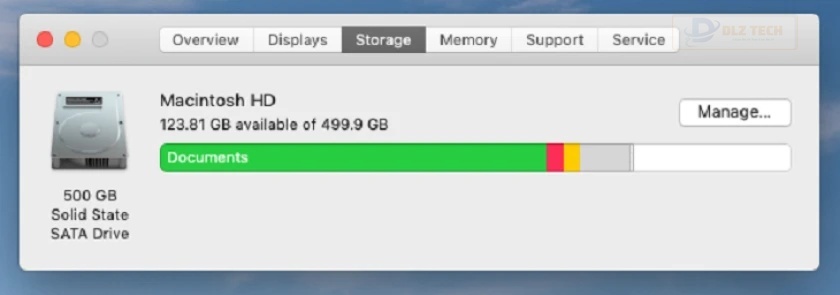
Đưa máy đến trung tâm bảo hành
Nếu bạn đã thử tất cả các biện pháp trên mà tình trạng vẫn không được cải thiện, hãy mang máy đến trung tâm bảo hành của Apple hoặc một trung tâm sửa chữa uy tín khác để được hỗ trợ.
Hy vọng rằng thông tin trên sẽ giúp bạn biết cách xử lý khi Macbook gặp tình trạng bị treo chuột, bàn phím hay màn hình. Chúc bạn thành công trong việc khắc phục sự cố này!
Để biết thêm chi tiết, hãy tham khảo Macbook bị treo táo và tìm ra nguyên nhân cùng cách khắc phục tốt nhất.
Tác Giả Minh Tuấn
Minh Tuấn là một chuyên gia dày dặn kinh nghiệm trong lĩnh vực công nghệ thông tin và bảo trì thiết bị điện tử. Với hơn 10 năm làm việc trong ngành, anh luôn nỗ lực mang đến những bài viết dễ hiểu và thực tế, giúp người đọc nâng cao khả năng sử dụng và bảo dưỡng thiết bị công nghệ của mình. Minh Tuấn nổi bật với phong cách viết mạch lạc, dễ tiếp cận và luôn cập nhật những xu hướng mới nhất trong thế giới công nghệ.
Thông tin liên hệ
Dlz Tech
Facebook : https://www.facebook.com/dlztech247/
Hotline : 0767089285
Website : https://dlztech.com
Email : dlztech247@gmail.com
Địa chỉ : Kỹ thuật Hỗ Trợ 24 Quận/Huyện Tại TPHCM.







